Funcția de traducere automată în noul Microsoft Edge
Noua versiune a navigatorului web Microsoft Edge include o opțiune foarte utilă: traducerea automată a paginilor web. Descoperiți cum puteți utiliza instrumentul Microsoft Translator, integrat direct în browser, și cum îl puteți reactiva dacă a fost dezactivat.
Integrarea traducerii în Edge
Această versiune modernizată a Edge vine cu funcții de traducere preinstalate. Vă sugerăm să faceți actualizarea la cea mai nouă versiune. Accesați pagina oficială Microsoft Edge pentru a descărca și instala browserul pe sisteme Windows, Mac și altele. Fiind bazat pe Chromium, similar cu Google Chrome, utilizatorii acestuia din urmă se vor adapta rapid.
Dacă utilizați încă versiunea clasică a Edge, cea care a fost inclusă în Windows 10, puteți beneficia de traducere automată prin instalarea extensiei Translator pentru Microsoft Edge din Microsoft Store.
Cum se traduce o pagină web?
Când vizitați un site web într-o altă limbă în noul Microsoft Edge, browserul vă va propune automat să îl traducă. Dacă nu se întâmplă acest lucru, dați clic pe butonul „Afișați opțiunile de traducere”, situat în bara de adrese (stânga pictogramei „stea”). Acest buton este activ doar dacă Edge detectează că pagina este într-o limbă străină.
Pentru a traduce, selectați limba dorită și apăsați „Traduceți”. Pagina se va traduce automat în fereastra curentă a browserului.
Pictograma de traducere din bara de adrese va deveni albastră când navigați pe o pagină tradusă. Pentru a vedea pagina originală, dați din nou clic pe butonul „Afișați opțiunile de traducere”, apoi pe „Afișați originalul”.
Traducerea automată a site-urilor într-o limbă specifică
Pentru a traduce automat orice site într-o anumită limbă, activați căsuța „Traduceți întotdeauna paginile din [Limbă]” din fereastra pop-up de traducere.
Astfel, Edge va traduce automat paginile web în limba aleasă pe măsură ce le accesați. Dacă doriți să dezactivați această opțiune, dați din nou clic pe butonul „Afișați opțiunile de traducere”, deselectați „Traduceți întotdeauna paginile din [Limbă]” și apăsați „Terminat”.
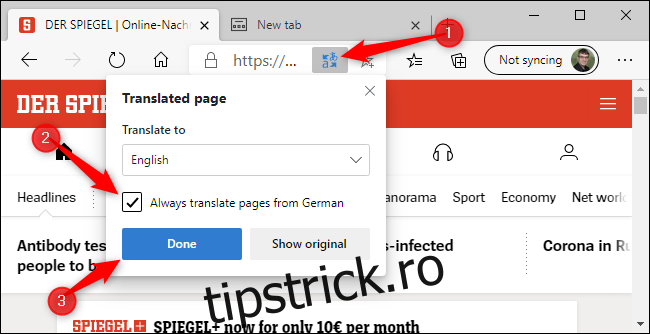
Blocarea traducerii pentru o anumită limbă
Dacă nu doriți ca Edge să vă propună traducerea site-urilor într-o anumită limbă, faceți clic pe săgeata de lângă „Acum acum” din fereastra pop-up, apoi pe „Nu traduce niciodată [Limbă]”.
În acest fel, Edge nu va mai sugera traducerea paginilor web în limba respectivă. Puteți, totuși, utiliza butonul Traduceți pentru a schimba limba paginilor web individuale sau pentru a anula această modificare.
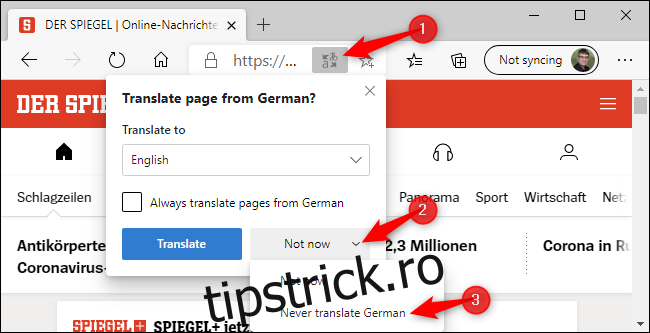
Cum se activează traducerea în Edge
Microsoft Edge utilizează serviciul Microsoft Translate pentru traducerea paginilor web. La fel ca alte funcții bazate pe servicii online, aceasta poate fi dezactivată. Dacă este cazul, nu veți vedea opțiunea de a traduce paginile web.
Pentru a reactiva funcția de traducere, accesați meniul > Setări > Limbă și asigurați-vă că opțiunea „Oferă traducerea paginilor care nu sunt într-o limbă pe care o citesc” este activată.
De pe acest ecran puteți, de asemenea, să alegeți limbile preferate. De exemplu, dacă citiți în engleză și franceză, asigurați-vă că ambele limbi apar sub „Limbi preferate”. Astfel, Edge nu vă va mai oferi traducerea paginilor în engleză sau franceză.
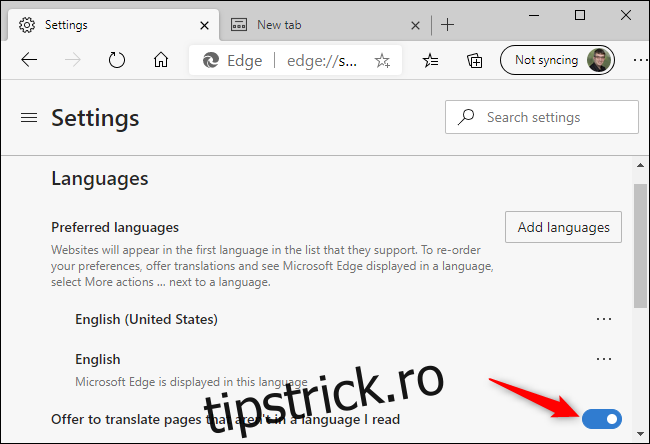
Când Microsoft Translate nu este suficient
Instrumentul Microsoft Translator este util, dar nu acoperă toate limbile lumii. În prezent, lista include 74 de limbi acceptate. De asemenea, traducerea automată nu este perfectă, iar unele documente pot fi traduse inexact.
Google Translate susține că poate traduce un număr și mai mare de limbi și, uneori, reușește să ofere o traducere mai clară decât Microsoft Translate. Pentru o a doua încercare de traducere, puteți folosi site-ul Google Translate în browserul Microsoft Edge.
Copiați și lipiți adresa URL a paginii pe care doriți să o traduceți în Google Translate, apoi faceți clic pe link.
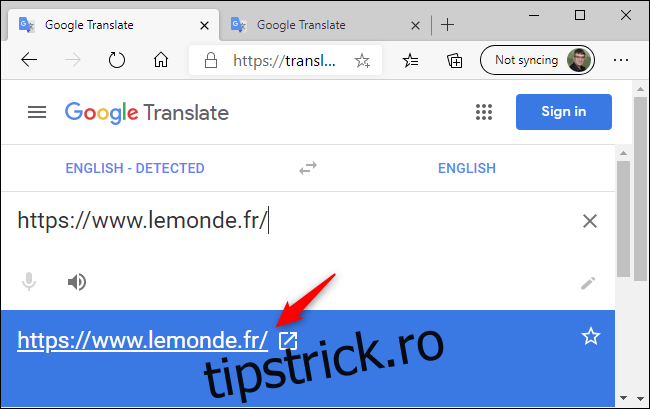
Veți vedea versiunea tradusă a paginii și o puteți naviga, fiind tradusă automat pe măsură ce avansați.
Google va încerca să identifice automat limba paginii și să o traducă în limba dumneavoastră, dar puteți schimba aceste setări prin selectarea limbilor din secțiunile „De la” și „Către”, de sus.
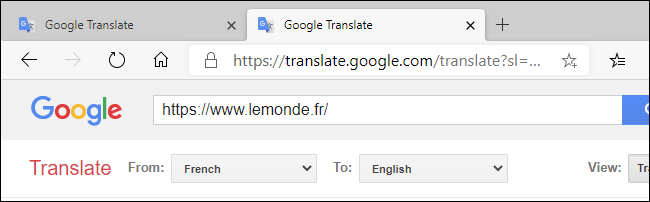
Puteți utiliza site-ul Google Translate pentru a traduce pagini web în orice browser. Este deosebit de util în browserele care nu au funcții de traducere automată încorporate.